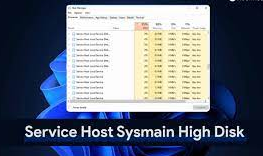Se hai a che fare con l’utilizzo elevato della CPU del servizio sysmain, esegui una volta gli aggiornamenti di Windows e verifica se il problema scompare. A volte, alcuni servizi causano problemi di prestazioni che ne derivano e che è necessario trovare quei servizi e disabilitarli.
Sono possibili altri diversi scenari e dipendono dalle diverse soluzioni possibili che è necessario applicare per ottenere la correzione richiesta. In questo articolo, abbiamo elencato tali soluzioni. Quindi, se hai a che fare con questo particolare problema, segui i metodi di risoluzione dei problemi menzionati qui e questi ti aiuteranno sicuramente a ottenere la soluzione richiesta.
Se non vuoi essere coinvolto nei processi di rimozione manuale e desideri un approccio rapido, dovresti utilizzare PC Repair Tool, uno strumento automatico per verificare la presenza di problemi relativi al PC per fornire la loro correzione automatica. Ecco il link per il download diretto fornito per te.
Scopri di più sull’utilizzo elevato della CPU del servizio sysmain
Service Host SysMain o chiamato Superfetch è un insieme di processi di sistema che dovrebbero ottimizzare l’avvio delle app e accelerarne l’avvio. Ma, a volte, causa un utilizzo elevato del disco e della CPU. Molti utenti hanno segnalato di aver ricevuto problemi di prestazioni e un processo di lavoro lento a causa di Windows 10 e 11.
Il possibile motivo che potrebbe causare questo problema è l’aggiornamento mancante. Pertanto, si consiglia di mantenere aggiornato il PC per evitare tali problemi. Inoltre, se questo servizio sta causando problemi, potrebbe essere necessario disabilitarlo. Controlla di seguito le possibili correzioni che dovresti applicare:
Correzioni per l’utilizzo elevato della CPU del servizio sysmain
Correzione 1: arresto del servizio SysMain
L’interruzione dei servizi SysMain dai servizi può aiutarti a risolvere il problema di utilizzo elevato del disco causato dal processo:
- Premi Win+ R. digita services.msc e premi Invio,
- Nella finestra dei servizi, individuare SysMain e fare doppio clic su di esso,
- Fare clic sul pulsante Stop,
- Infine, fare clic su OK per salvare le modifiche.
Correzione 2: utilizzare il prompt dei comandi
- Premi Win+S, digita cmd,
- Fare clic con il tasto destro del mouse su Prompt dei comandi e selezionare Esegui come amministratore,
- Nella finestra del prompt dei comandi, digita il comando seguente e premi Invio:
sc stop “SysMain” & sc config “SysMain” start=disabilitato
- Viene visualizzato Change Service Config Success sullo schermo.
Correzione 3: utilizzare l’editor del registro
- Premi Win+R, digita regedit e premi Invio,
- Nell’Editor del Registro di sistema, accedere alla posizione seguente:
HKEY_LOCAL_MACHINE\SYSTEM\CurrentControlSet\Services\SysMain
- Copia e incolla il percorso sopra nell’Editor del Registro di sistema e nel riquadro di destra fai doppio clic su Start,
- Immettere 4 nei Dati valore archiviati e fare clic su OK per salvare le modifiche,
- Verificare ora se il problema di utilizzo elevato della CPU del servizio sysmain è scomparso.
Correzione 4: controlla il tuo disco rigido
Se stai utilizzando un disco rigido meccanico tradizionale, passa a SSD. Questo farà molta differenza nell’installazione di Windows e in altri programmi a cui si accede di frequente. La maggior parte dei laptop utilizza lo slot M.2 per installare SSD NVMe. Se non hai quello, dovresti acquistare un caddy separato per installare SSD sul tuo vecchio laptop.
Correzione 5: aggiorna Windows
- Premi Win+ I per aprire Impostazioni,
- Vai su Aggiornamento e sicurezza,
- Verificare la presenza di aggiornamenti in sospeso e installarli.
Se il problema persiste, dovresti considerare di disabilitare il servizio di trasferimento intelligente in background per impedire all’host del servizio SysMain di utilizzare tutti i dischi su Windows. Per farlo, nella finestra Esegui, digita services.msc e premi Invio.
Nella finestra aperta, individuare e fare doppio clic su Servizio trasferimento intelligente in background, fare clic su Interrompi e salvare le modifiche. Se il problema persiste, dovresti considerare di disabilitare il servizio. La disabilitazione di ti non causerà ulteriori problemi.
Conclusione
È tutto! Abbiamo fornito tutte le possibili correzioni per l’utilizzo elevato della CPU del servizio sysmain. Spero di sì, questi metodi funzionano davvero. Apprezza i nostri sforzi da sotto la sezione commenti se trovi questo articolo informativo e utile.